
Ejecutar un atajo desde otra app
Puedes ejecutar un atajo desde otra app para procesar el contenido sin salir de esa app habilitando el atajo en otras apps a través del botón para compartir ![]() .
.
Por ejemplo, al pulsar el botón para compartir en otra app, puedes activar un atajo que capture todas las imágenes de una página de Safari, convierta un archivo de texto que estés viendo y edite imágenes de tu fototeca.
Permitir que un atajo se ejecute en otras apps
Para permitir que un atajo se ejecute desde otras apps, debes activarlo para que aparezca en la hoja para compartir (la ventana que aparece cuando pulsas el botón para compartir ![]() en otra app).
en otra app).
En Mis atajos
 , pulsa
, pulsa  en un atajo.
en un atajo.El atajo se abre en el editor de atajos.
Pulsa
 para abrir Detalles y, a continuación, activa “Mostrar al compartir”.
para abrir Detalles y, a continuación, activa “Mostrar al compartir”.Consejo: Para acceder al manual del usuario de Atajos, pulsa Ayuda de Atajos.
Aparece una nueva hilera etiquetada como “Tipos de hojas para compartir”, seguida de Cualquiera o de una lista de tipos de entrada (según el atajo). “Cualquiera” te indica que el atajo aceptará la entrada de todo tipo de contenido cuando lo ejecutes en otra app.
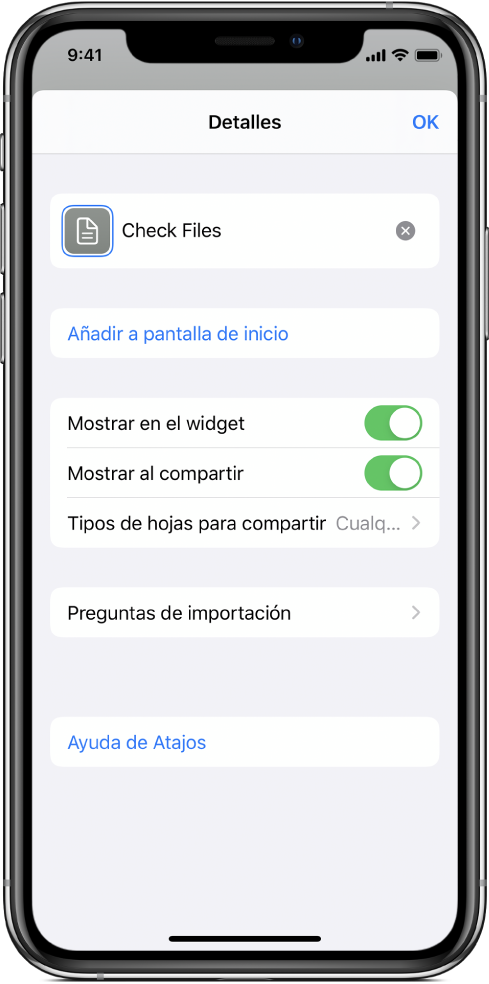
Opcional: Para limitar el tipo de entrada, pulsa
 en la hilera “Tipos de hoja para compartir”, pulsa una o varias hileras para eliminar los tipos de contenido aceptados (Contactos o Archivos, por ejemplo) y pulsa Detalles para volver a la pantalla anterior.
en la hilera “Tipos de hoja para compartir”, pulsa una o varias hileras para eliminar los tipos de contenido aceptados (Contactos o Archivos, por ejemplo) y pulsa Detalles para volver a la pantalla anterior.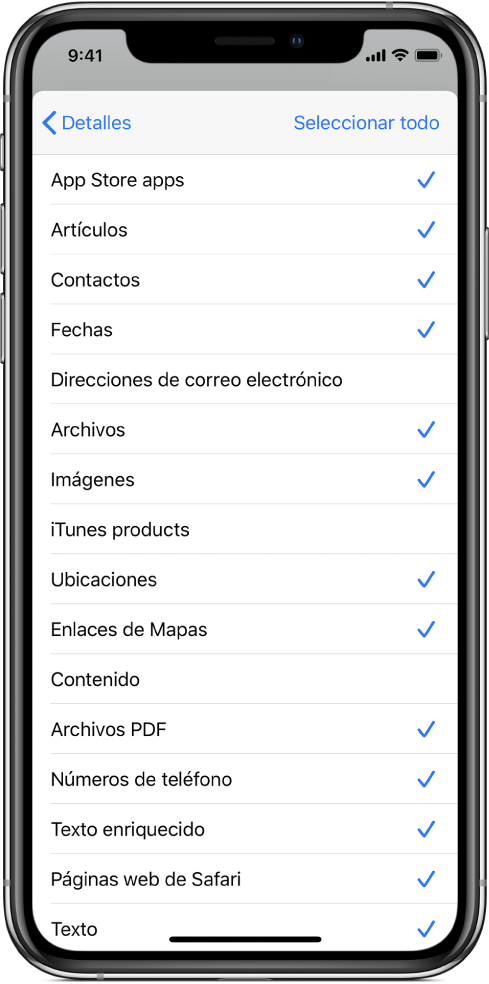
Limitar el tipo de contenido que acepta un atajo optimiza las opciones de compartir en una app, ya que se ocultan los atajos que no son relevantes para la app. Por ejemplo, un atajo que solo acepta contactos no aparecerá como extensión de compartir en la app Mapas. Consulta la lista completa de tipos de entrada y sus definiciones en Comprender los tipos de hoja para compartir en Atajos.
Pulsa OK para guardarlo.
Ahora el atajo estará disponible en otras apps. Consulta la siguiente tarea para obtener información detallada sobre la ejecución de un atajo desde otra app.
Ejecutar un atajo en otra app
Una vez que se haya completado la tarea anterior, puedes ejecutar un atajo desde cualquier app que disponga de un botón para compartir![]() .
.
Selecciona contenido en una app.
Por ejemplo, según el atajo que desees ejecutar, puedes seleccionar un bloque de texto o una imagen.
Pulsa
 .
.Desplázate hacia abajo para mostrar los atajos disponibles.
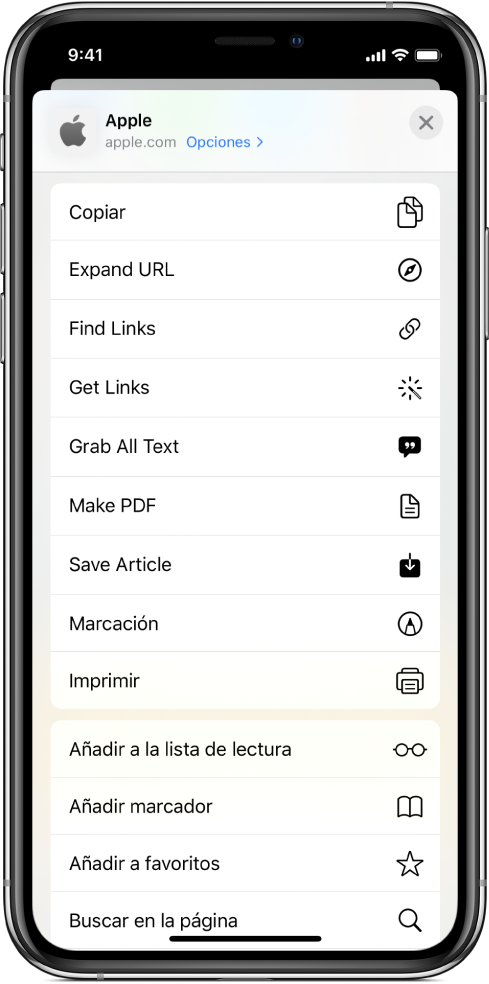
Pulsa un botón de atajo.
Aparece el editor de atajos con el progreso de cada acción en el atajo mientras se ejecuta.
Nota: Los atajos ejecutados desde la hoja para compartir disponen de una cantidad de memoria (RAM) limitada. Esto significa que los atajos que procesan largos volúmenes de datos podrían cerrarse inesperadamente al ejecutarse desde otra app. Si esto ocurre, coloca una acción “Continuar atajo en la app” en tu atajo, que abre la app Atajos en la que hay más memoria disponible.